Täna teatas üks mu klientidest mulle, et ta ei saa järgmise vea tõttu võrguprinteris printida: "Windows ei saa printeriga ühendust luua. Toiming nurjus veaga 0x00000006". Alguses proovisin edutult Windowsi taaskäivitada ja spuuleriteenust taaskäivitada. Seejärel proovisin printeridraiverid eemaldada ja uuesti installida. Sellel prooviversioonil näeb arvuti jagatud printerit ja loob sellega tavapäraselt ühenduse (installib draiverid ilma probleeme), kuid kui kasutaja proovib printida mis tahes rakendusest, saab ta Windowsist sama vea: Print otoiming nurjus veaga 0x00000006.
Lõpuks leidsin printeri probleemi "0x00000006" lahendamiseks järgmise lahenduse:
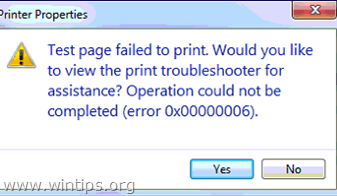
Printimise ebaõnnestunud vea 0x00000006 parandamine printimise ajal.
Samm 1. Desinstallige praegune printeridraiver.
See samm on valikuline. Desinstallige võrguprinteri draiverid, millega te ei saa ühendust luua, kui olete need varem installinud.
1. Selleks minge aadressile:
- Windows 7 ja Vista: Start > Juhtpaneel.
- Windows XP: Alusta > Seaded > Kontrollpaneel

- Windows 8 ja 8.1:
- Vajutage "Windows”
 + “R” klahvid laadimiseks Jookse Dialoogikast.
+ “R” klahvid laadimiseks Jookse Dialoogikast. - Sisestage "kontrollpaneel" ja vajutage Sisenema.

2. Avamiseks topeltklõpsake Seadmed ja printerid.
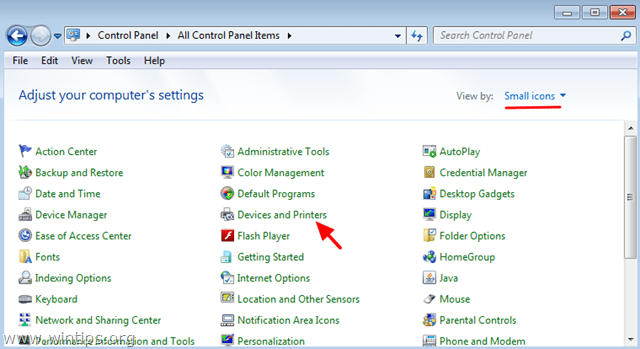
3. Paremklõpsake (probleemsel) võrguprinteril ja valige Eemaldage seade.
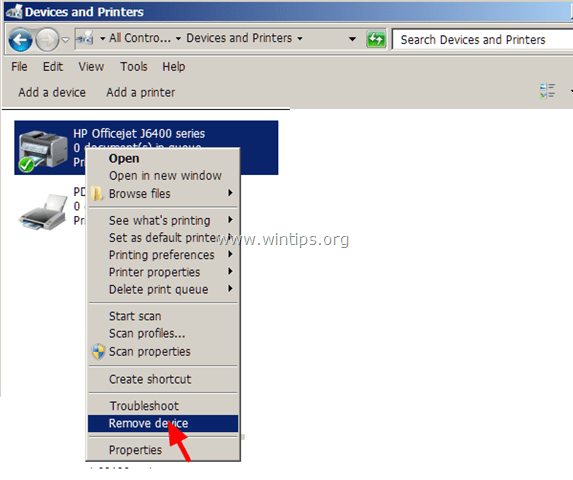
2. samm. Lisage võrguprinter kohalikuks.
1. Valige aknas Seadmed ja printerid Lisage printer.
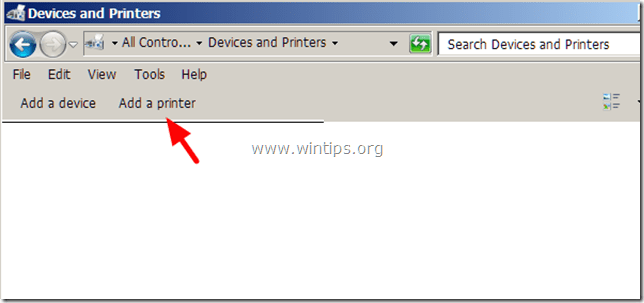
2. Aastal Lisa printer aken, vali Lisage kohalik printer.
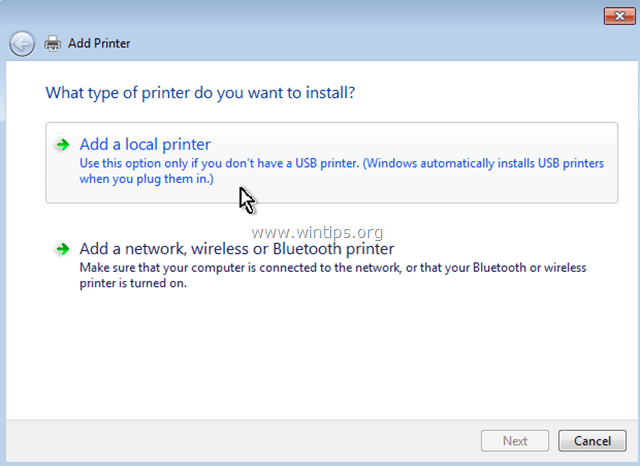
3. Järgmises aknas valige Looge uus port ja veenduge, et pordi tüüp on Kohalik sadam. Seejärel vali Edasi.
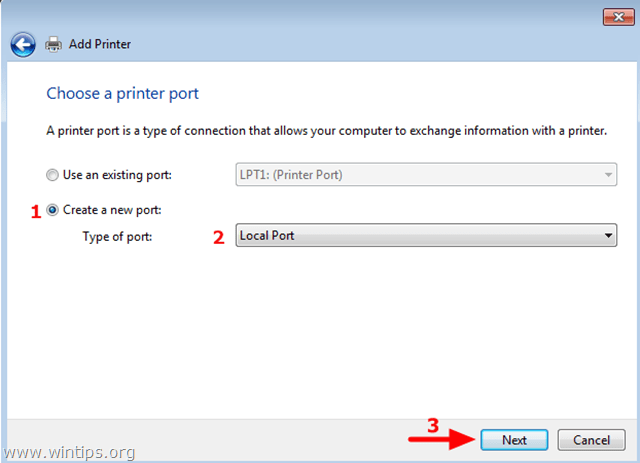
4. Tippige hüpikaknas pordi nimena võrgutee ja võrguprinteri nimi järgmises vormingus ning seejärel vajutage Okei:
\\Arvutinimi\Printerinimi
Kus: Arvutinimi, on selle tööjaama nimi, millega printer on ühendatud, ja Printeri nimi on printeri jagatud nimi.
nt. Kui arvuti nimi on "Station1" ja printeri jagatud nimi on "HPJ6400" siis pead tippima "\\Station1\HPJ6400".
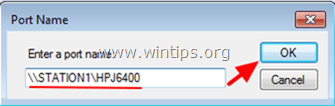
5. Jätkake printeri draiverite installimist. *
* Märkus: Kui näete ikka veateadet "Windows ei saa printeriga ühendust luua. Toiming nurjus veaga 0x00000006"Kui proovite võrguprinterit lisada, järgige enne printeri lisamist 3. sammus toodud juhiseid.
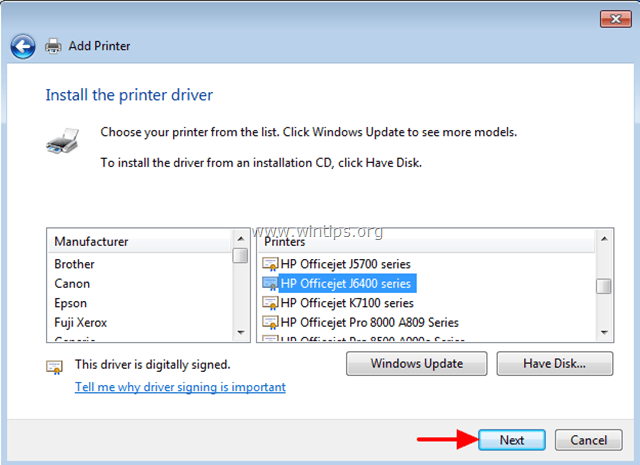
6. Kui olete lõpetanud, proovige oma printeriga printida.
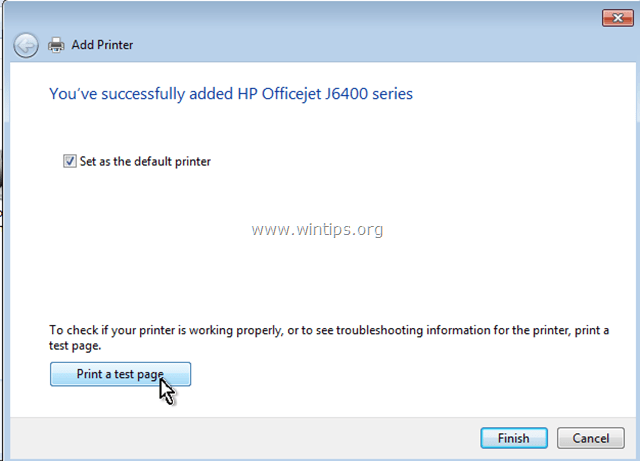
Nüüd peaksite printima probleemideta, kuid kui teil on endiselt sama printeri probleem (viga 0x00000006), järgige allolevas 3. toimingus toodud juhiseid.
3. samm. Kustutage kehtetud registrivõtmed.
See samm on valikuline. Järgige lihtsalt sellel olevaid juhiseid ainult siis, kui printimisel esineb endiselt vigu.
Avage registriredaktor. Et seda teha:
1. Vajutage samaaegselt "Võida”  + “R” klahvid laadimiseks Jookse Dialoogikast.
+ “R” klahvid laadimiseks Jookse Dialoogikast.
2. Tüüp regedit ja vajutage Sisenema registriredaktori avamiseks.

TÄHTIS:Enne jätkamist tehke oma registrist varukoopia. Et seda teha:
- Avage peamenüüst Fail & vali Ekspordi.
- Määrake sihtkoha asukoht (nt teie Töölaud), andke eksporditud registrifailile failinimi (nt "RegistryUntouched”), valige aadressil Ekspordivahemik: kõik ja vajutage Salvesta.

3. Pärast registri varundamist liikuge (vasakult paanilt) sellele võtmele:
- HKEY_LOCAL_MACHINE\SOFTWARE\Microsoft\Windows NT\CurrentVersion\Print\Providers
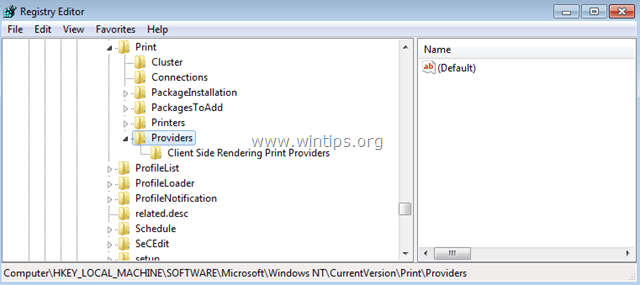
4. Pakkujate võtme all paremklõpsake ja kustutage "Kliendipoolsed renderdusprindi pakkujad" võti.
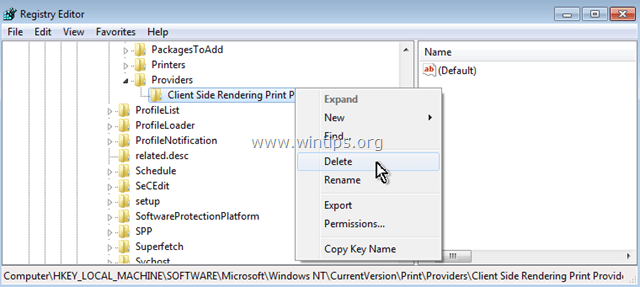
5. Taaskäivitage arvuti ja proovige uuesti oma printeriga printida.
Sa oled valmis!
D. Therrien
5. juuni 2017 kell 17:24
